Содержание
- 1 Как создать новый личный кабинет Госуслуги?
- 2 Как создать профиль через Онлайн Банки?
- 3 Подтверждение учетной записи после регистрации
- 4 Возможные проблемы при регистрации
- 5 Пошаговая инструкция регистрации
- 6 Регистрация личного кабинета Госуслуги для физических лиц
- 7 Создать учетную запись через МФЦ и ПФР
- 8 Как создать личный кабинет через онлайн банки?
- 9 Не могу зарегистрироваться – что делать?
- 10 Можно ли создать новый аккаунт заново?
- 11 Как узнать, есть ли личный кабинет на Госуслугах?
- 12 Как зарегистрироваться на Госуслугах?
- 13 Пошаговая инструкция
- 14 Регистрация через приложение
- 15 Создать учетную запись через центры обслуживания
- 16 Проблемы во время регистрации
- 17 Не могу зарегистрироваться – помогите мне
- 18 Процесс регистрации на портале
- 19 Создание личного кабинета для юридических лиц
- 20 Каким образом пройти проверку профиля?
- 21 Регистрация на сайте Госуслуги через приложение для мобильных устройств
Зарегистрироваться
Регистрация на портале Госуслуги открывает для россиян доступ к сотням государственных услуг. Пользователи могут общаться с различными ведомствами, отправлять заявления, получать справки и выписки онлайн. Процесс создания личного кабинета занимает буквально 5-10 минут.
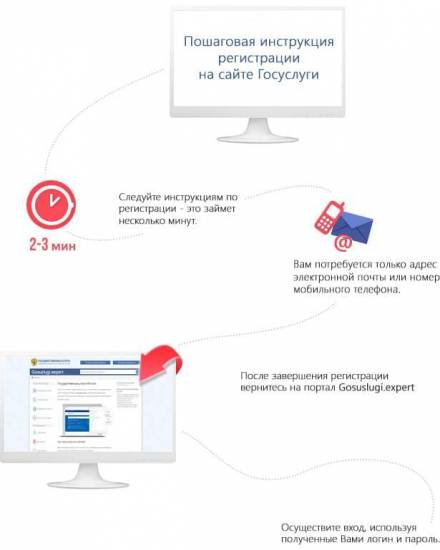
Как создать новый личный кабинет Госуслуги?
Зарегистрировать личный кабинет на Госуслугах можно несколькими способами. На данной странице представлен список всех возможных способов создания учетной записи физического лица.
Пользователь может выбрать любой способ регистрации – они равнозначны. По завершении процедуры он получает готовый к работе личный кабинет. Для получения полного доступа ко всем государственным услугам необходимо выполнить подтверждение аккаунта.
Отдельные способы регистрации подразумевают автоматическое подтверждение пользовательских аккаунтов. Для этого личные кабинеты регистрируются через онлайн-банкинги.
Пошаговая инструкция регистрации физического лица
Инструкция демонстрирует как с помощью обычного веб браузера на компьютере, ноутбуке или мобильном устройстве, можно выполнить семь основных шагов для создания кабинета.
- Перейдите на портал Госуслуги, воспользовавшись любым браузером. Установка каких-либо сертификатов и браузерных дополнений не потребуется. Адрес сайта для перехода — www.gosuslugi.ru.
- Приготовьте документы и мобильный телефон. Минимальный набор документов – паспорт и СНИЛС. Также рекомендуется сразу же указать ИНН, данные водительского удостоверения и полис обязательного медицинского страхования (ОМС).
- Нажмите кнопку Зарегистрироваться на главной странице портала Госуслуги.
- Заполните стартовую форму, указав имя, фамилию, номер мобильного телефона и адрес электронной почты.
- Нажмите кнопку Зарегистрироваться и дождитесь получения подтверждающего кода в виде SMS. Код действителен в течение пяти минут. Не получили код? Запросите его заново по истечении 300 секунд. Если обнаружили ошибку во введенных данных, то вернитесь назад по ссылке Изменить данные и внесите изменения.
- Придумайте и укажите надежный пароль на следующей страничке. Также возможна автоматическая генерация надежных паролей по ссылке Сгенерировать пароль. Не забудьте сохранить пароль в надежном месте или запомните его.
- Нажмите кнопку Готово для завершения создания личного кабинета на портале Госуслуги.
Аккаунт готов, теперь нужно добавить в него данные своих документов и прописать личные данные. Используйте следующую пошаговую инструкцию, чтобы заполнить основную информацию в своей учетной записи.
Чем больше данных вы введете на этом и последующем этапах, тем меньше вам понадобится вводить информацию при запросе той или иной услуги на сайте государственных услуг РФ.
- Впишите в форму отчество или, при его отсутствии, установите галочку напротив пункта Нет отчества. Оставлять поле пустым нельзя.
- Укажите пол – мужской или женский.
- Выберите в календаре дату рождения или пропишите ее вручную в формате ДД.ММ.ГГГГ.
- Откройте паспорт и перепишите оттуда точное место рождения – оно указывается как в паспорте, это важно.
- Укажите в форме серию и номер паспорта, дату его выдачи и орган, выдавший документ. Также указывается код подразделения. Воспользуйтесь загранпаспортом при отсутствии паспорта гражданина Российской Федерации.
- Впишите в форму номер СНИЛС (страховой номер индивидуального лицевого счета), он состоит из 11 цифр.
Данные введены – остается отправить их на проверку, нажав кнопку «Сохранить». Проверка занимает от нескольких минут до нескольких дней, все зависит от доступности и загруженности сервисов ФМС и ПФР.
В процессе ожидания можно заняться вводом данных других документов. Укажите ИНН, чтобы своевременно получать сведения о налоговых и судебных задолженностях. Впишите реквизиты водительского удостоверения, чтобы получить доступ к штрафам ГИБДД.
Указав номер ОМС, пользователи портала получают возможность записываться на прием к врачу онлайн. Дополнительно указываются данные военного билета и загранпаспорта, также можно указать данные детей для получения доступа к образовательным, медицинским и некоторым другим услугам.
Регистрация в Госуслугах через приложение
При отсутствии компьютера или ноутбука, можно зарегистрироваться на портале с помощью мобильного приложения Госуслуги. Скачайте его из Google Play или App Store, в зависимости от используемой мобильной платформы. Не скачивайте приложение из сторонних источников – это небезопасно.
Для регистрации на портале Госуслуги установите приложение и следуйте инструкции.
- Запустите приложение, пропустите стартовую информацию об основных возможностях, нажмите кнопку Регистрация.
- Заполните простую форму – в ней указываются имя, фамилия и номер мобильного телефона для приема SMS.
- Дождитесь получения подтверждающего CMC с кодом, введите код на следующей страничке. Код действителен в течение пяти минут.
- Придумайте четырехзначный защитный код для входа в приложение – он задается дважды.
- Нажмите кнопку Продолжить, в открывшейся форме укажите отчество, пол, дату рождения и гражданство.
- В следующих формах укажите данные документов – паспорта, СНИЛС. При необходимости, добавьте другие документы.
После проверки введенных данных в ФМС и ФПР вы получите рабочий личный кабинет. Далее остается подтвердить личность любым удобным способом – в центрах обслуживания, банковских отделениях, МФЦ или с помощью онлайн-банкингов.
Как создать профиль через Онлайн Банки?
Данный способ регистрации на Госуслугах предназначен для клиентов Сбербанка, Почта Банка и банка Тинькофф. Его основные преимущества – не нужно возиться с документами, не нужно подтверждать учетную запись.
Пошаговая инструкция по регистрации на Госуслугах через Сбербанк Онлайн.
- Перейдите в Сбербанк Онлайн, авторизуйтесь с логином и паролем.
- Выберите пункт Регистрация на Госуслугах во вкладке Прочее.
- Нажмите кнопку Зарегистрироваться, проверьте паспортные данные, укажите СНИЛС, электронную почту и код подразделения органа, выдавшего паспорт.
- Нажмите кнопку Продолжить для отправки данных на портал Госуслуги.
- Подтвердите действие с помощью SMS-кода.
Личный кабинет готов – проверка документов займет от нескольких минут до нескольких дней. Для входа на портал используйте логин и пароль. В качестве логина выступает мобильный телефон, почта или СНИЛС, пароль поступит в виде SMS. При необходимости, авторизуйтесь в личном кабинете портала Госуслуги и добавьте дополнительные документы.
Пошаговая инструкция для клиентов банка Тинькофф.
- Авторизуйтесь в личном кабинете на официальном сайте банка.
- Перейдите в раздел Платежи – Госуслуги, выберите услугу Регистрация на Госуслугах.
- Подтвердите правильность указанных данных и нажмите кнопку Зарегистрироваться.
После отправки заявки на регистрацию остается дождаться SMS с подтверждением и паролем для входа на портал. При необходимости, авторизуйтесь на Госуслугах и впишите данные других документов.
Что касается Почта Банка, то здесь процедуры регистрации на портале Госуслуги не предусмотрено. Клиенты банка могут подтвердить лишь уже существующий личный кабинет.
Подтверждение учетной записи после регистрации
Для получения полного доступа ко всем государственным услугам необходимо подтвердить учетную запись. Самый простой способ – заказать подтверждающее письмо с кодом, которое поступит обычной почтой. Авторизуйтесь на портале Госуслуги и укажите код из письма прямо на главной странице личного кабинета.
Следующий способ подтверждения – в одном из центров обслуживания. В их список входят коммерческие банки, отделения Пенсионного фонда и МФЦ. Карта расположения центров находится на портале Госуслуги – при визите в выбранный центр возьмите с собой паспорт.
Инструкция для клиентов Почта Банка.
- Авторизуйтесь в системе Почта Банк Онлайн.
- Перейдите в раздел Оплатить – Госуслуги – Подтверждение профиля Госуслуг.
- Подтвердите правильность персональных данных и документов, отправьте заявку.
- Спустя пару минут аккаунт получит статус подтвержденной.
Инструкция для клиентов Сбербанка.
- Авторизуйтесь в банкинге Сбербанк Онлайн.
- Перейдите в раздел Прочее – Регистрация на Госуслугах.
- Проверьте правильность персональных данных и документов, нажмите на кнопку Подтвердить учетную запись.
- Система найдет нужную учетную запись и подтвердит ее.
Инструкция для клиентов банка Тинькофф.
- Авторизуйтесь в банкинге банка Тинькофф.
- Перейдите в раздел Платежи – Госуслуги.
- Проверьте правильность персональных данных и документов, нажмите на кнопку Зарегистрироваться.
- Спустя пару минут учетная запись получит статус подтвержденной.
Возможные проблемы при регистрации
При регистрации на портале Госуслуги пользователи нередко сталкиваются со сложностями. Самые частые проблемы и их решения указаны ниже.
Не могу зарегистрироваться – что делать?
Еще раз перечитайте инструкции по регистрации. Они написаны доступным языком – справится даже ребенок. Не получается зарегистрироваться самостоятельно? Попросите сделать это друзей или родственников, обладающих компьютерной грамотностью.
Можно ли зарегистрироваться заново?
Повторная регистрация действительно возможна, но предварительно нужно удалить уже существующий аккаунт.
- Авторизуйтесь на портале Госуслуги.
- Перейдите на вкладку Настройки учетной записи.
- Нажмите ссылку Удалить учетную запись.
- Введите пароль и поставьте галочку Я не робот.
- Учетная запись удалена, можно регистрировать новую.
При отсутствии доступа к личному кабинету удалите аккаунт на Госуслугах в ближайшем МФЦ или отделении Пенсионного фонда. С собой нужно иметь паспорт. После удаления учетной записи приступайте к регистрации новой – все инструкции изложены выше.
Решение других проблем через службу поддержки
Не получается зарегистрироваться на портале Госуслуги? Позвоните на горячую линию по номеру 8-800-100-70-10. Для звонков с мобильного телефона можно использовать короткий номер 115. Дождитесь ответа специалиста, обрисуйте проблему и следуйте подсказкам.
Официальный сайт Госуслуги позволяет выполнить регистрацию физического лица. Создайте личный кабинет на портале государственных услуг, чтобы получить доступ ко всем услугам на сайте.

Зарегистрироваться на Госуслугах можно с использованием пошаговой инструкции. Все, что вам нужно сделать – это следовать указаниям на странице. Создание новой учетной записи не занимает много времени.
Заранее приготовьте паспортные данные и номер СНИЛС, мобильный телефон и адрес электронной почты. Данные с документов понадобятся вам для повышения уровня аккаунта до статуса «стандартный» — благодаря этому уровню будут доступны основные виды государственных услуг на сайте Госуслуги.
госуслугиЕдиная система идентификации и аутентификацииРегистрацияна портале Госуслуги
Пошаговая инструкция регистрации
Инструкция по регистрации нового пользователя на официальном сайте Госуслуги. Выполняя данные пошаговые действия, вы сможете создать новый личный кабинет для физического лица.
- Перейдите на официальный сайт, на страницу регистрации, по ссылке https://esia.gosuslugi.ru/registration/.
- В поля для ввода информации введите свою фамилию, имя, номер мобильного телефона (на него придет СМС с подтверждающим кодом) и адрес электронной почты (его нужно будет подтвердить по завершении регистрации).
- После завершения заполнения, нажмите на кнопку «Зарегистрироваться».
- На следующей странице вам нужно будет подтвердить номер телефона, на него придет СМС. Введите код из сообщения и подтвердите свое действие.
- Завершающий этап создания личного кабинета Госуслуги – это создание хорошего пароля для доступа в учетную запись. Придумайте максимально сложный набор символов и цифр, которые будет тяжело подобрать. Для примера, ваш пароль должен выглядеть следующим образом: «Familia12*1!?1».
- Запишите придуманный пароль и нажмите на кнопку «Готово». После этого вы будете перенаправлены на основную страницу с вашими данными.
На этом главный этап регистрации окончен, теперь нужно заполнить основную информацию о физическом лице. Предварительно пройдите активацию электронного адреса почты, на него должна прийти ссылка для активации.
- На основной странице личного кабинета Госуслуги введите номер СНИЛС, проверьте правильность введенных паспортных данных, укажите место проживания, введите номер полиса ОМС.
- При наличии транспортного средства укажите информацию о водительских правах.
- Если у вас есть дети, то добавьте их полные данные в список. Для этого вам понадобится следующий набор данных: ФИО, пол, дата рождения, СНИЛС (необязательно), ИНН (необязательно), ОМС и свидетельство о рождении.
Заполнив все нужные формы в учетной записи, вы получите статус «стандартная» — это означает, что вы сможете пользоваться основными услугами портала государственных услуг. Для доступа ко всему функционалу сайта Госуслуги, вам нужно пройти подтверждение личности.
Главная страница
Пошаговая инструкция по регистрации на сайте Госуслуги. Выполните последовательность действий, чтобы зарегистрироваться на портале государственных услуг РФ. Создание нового личного кабинета не займет у вас много времени.
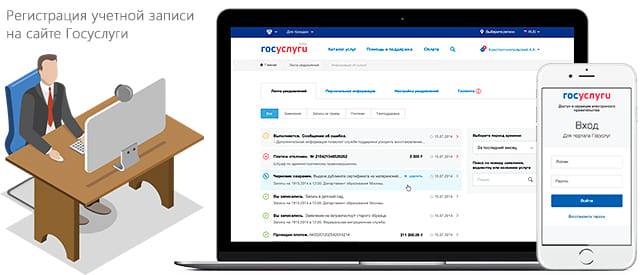
Разработчики портала Госуслуги предусмотрели три способа регистрации личного кабинета. Можно зарегистрировать его прямо на портале, в онлайн-банкингах и при личном визите в МФЦ или отделения ПФР. В статье представлены три инструкции по регистрации и решению самых распространенных проблем.
Регистрация личного кабинета Госуслуги для физических лиц
Самый простой способ регистрации аккаунта заключается в заполнении двух регистрационных анкет на портале Госуслуги. Для этого потребуются компьютер, подключенный к интернету, документы и мобильный телефон. Из обязательных документов – паспорт и СНИЛС, также можно сразу же добавить в систему ИНН.
Зарегистрироваться на Госуслугах получится, пройдя 3 простых этапа. Выполните последовательность действий.
- Создание упрощенной учетной записи – вводится базовая информация, доступ к государственным услугам отсутствует.
- Создание стандартной учетной записи – вводятся и верифицируются документы, открывается доступ к части государственных услуг.
- Подтверждение личности – финальный этап, на котором производится итоговая сверка паспортных данных.
Пошаговая инструкция
Инструкция для первого этапа – создание упрощенной учетной записи. Процесс создания личного кабинета займет 5-10 минут.
- Перейдите на портал Госуслуги по прямой ссылке из статьи. Рекомендуем сразу же добавить сайт в избранное или закладки для мгновенного доступа к услугам государственных ведомств.
- Нажмите Зарегистрироваться и дождитесь появления простейшей анкеты из четырех обязательных к заполнению полей. Впишите имя с фамилией, номер мобильного телефона (проявите особое внимание точности ввода номера) и адрес электронной почты.
- Отправьте данные нажатием кнопки Зарегистрироваться и ожидайте SMS с подтверждающим кодом. Введите код в форму и придумайте надежный пароль – упрощенная учетная запись готова.
Требования к паролю – не менее 8 символов, обязательное использование маленьких и больших латинских букв, цифр и спецсимволов. Предусмотрена автоматическая генерация пароля – нажмите ссылку в форме ввода и скопируйте сгенерированный пароль, полностью отвечающий требованиям безопасности.
Инструкция для второго этапа – заполнение стандартной учетной записи.
- После ввода пароля откроется расширенная форма – впишите в поля паспортные данные, без малейших ошибок, укажите дату и место рождения, пол.
- Укажите номер СНИЛС – страховой номер индивидуального лицевого счета от Пенсионного фонда.
- Отправьте анкету с добавленными документами на верификацию – в зависимости от загруженности сервисов ФМС и ПФР, проверка займет от нескольких минут до нескольких дней.
Процесс создания личного кабинета завершится после проверки документов. Учетная запись получит статус стандартной – с некоторым ограничением по пользованию государственными услугами.
Последние три инструкции для третьего этапа – подтверждение учетной записи. Выберите одну из инструкций и подтвердите учетную запись. С момента активации личный кабинет полностью готов к дальнейшей работе.
- Обратитесь в ближайший центр обслуживания, найдя его адрес в одноименном разделе нижнего меню на сайте Госуслуги, либо перейдите по этой ссылке. Возьмите с собой паспорт. Сообщите специалисту о намерении подтвердить личность – процедура займет не более пары минут.
- Воспользуйтесь онлайн-банкингами Почта Банка, Сбербанка или банка Тинькофф. Найдите услугу подтверждения или регистрации личного кабинета, сверьте паспортные данные и подтвердите аккаунт, не выходя из дома.
- Сформируйте в личном кабинете Госуслуги заявку на получение заказного письма – оно поступит в почтовое отделение по указанному адресу. Заберите письмо, извлеките лист бумаги с кодом, укажите код в личном кабинете.
Создать учетную запись через МФЦ и ПФР
Боитесь не справиться с самостоятельной регистрацией – возложите ее на специалистов МФЦ и отделений Пенсионного фонда. Следуйте пошаговой инструкции:
- Зайдите в раздел Центры обслуживания на портале Госуслуги – ссылка располагается в самом нижнем меню на всех страницах портала.
- Найдите на карте свой населенный пункт, в блоке Оказываемые услуги выберите услугу Регистрация учетной записи.
- Найдите отделения ПФР и офисы МФЦ, где производится регистрация учетных записей. Обратите внимание, что в списке могут присутствовать городские администрации, коммерческие банки, почтовые отделения и другие организации, регистрирующие пользователей на портале Госуслуги.
- Посетите выбранный центр и займите очередь. Лучше всего записаться через интернет (при наличии технической возможности), чтобы избежать простаивания в очередях. С собой нужно захватить паспорт и СНИЛС.
- Сообщите специалисту пожелание зарегистрировать личный кабинет на портале Госуслуги. Предъявите документы, при необходимости, подпишите подготовленное специалистом заявление. Продиктуйте номер мобильного телефона – на него поступит пароль для входа в личный кабинет.
Учетная запись создана – она имеет подтвержденный статус и полностью готова к работе. Пользователь получает полный доступ ко всем государственным услугам.
Как создать личный кабинет через онлайн банки?
В онлайн-банкингах Сбербанка и банка Тинькофф предусмотрен функционал почти мгновенного создания учетных записей на портале Госуслуги. Воспользоваться данными функциями могут клиенты указанных банков, уже пользующиеся банковскими картами. В заключенных договорах уже имеются подтвержденные паспортные данные, что используется при создании личных кабинетов.
Регистрация через Сбербанк Онлайн
Пошаговая инструкция для клиентов Сбербанка.
- Выполните вход в Сбербанк Онлайн и перейдите в раздел Прочее в главном меню.
- Найдите в общем списке услугу Регистрация на Госуслугах, нажмите кнопку регистрации.
- Проверьте паспортные данные, укажите СНИЛС, код подразделения из паспорта и адрес электронной почты (если поля не заполнены).
- Подтвердите регистрацию личного кабинета на портале Госуслуги с помощью кода, полученного в SMS.
- Дождитесь проверки документов и получите в свое распоряжение готовый к работе личный кабинет.
- Пароль для доступа в личный кабинет поступит вместе с кодом подтверждения в SMS.
Регистрация через Тинькофф Онлайн
Пошаговая инструкция для клиентов банка Тинькофф.
- Войдите в онлайн-банкинг Тинькофф, введя логин с паролем и подтвердив вход через SMS.
- Пройдите путь по ссылкам Платежи и переводы – Госуслуги – Регистрация на Госуслугах, проверьте паспортные данные, впишите СНИЛС и номер мобильного телефона.
- Нажмите кнопку Зарегистрировать и дождитесь завершения процесса регистрации личного кабинета.
- Личный кабинет на портале Госуслуги готов, пароль для входа поступит в виде SMS.
Не могу зарегистрироваться – что делать?
Процесс регистрации сопровождается многочисленными ошибками, не отправляются данные, не приходят SMS – вероятно, на стороне портала ведутся какие-то технические работы или произошла авария. Попробуйте зарегистрироваться позднее.
Регистрация через онлайн-банкинги сопровождается ошибкой проверки паспортных данных – вероятно, у вас сменился паспорт, а банковский договор заключен на прошлые паспортные данные. Обратитесь с паспортом в банк для исправления реквизитов паспорта (то же самое при смене фамилии).
Не приходит SMS с подтверждающим кодом – проблема может крыться на стороне сети или телефона. Помогает простая перезагрузка телефона. Иногда помогает только повторная попытка регистрации через пару часов.
Регистрация сопровождается ошибками и пустым экраном – очистите кэш браузера и операционную систему от ошибок и мусорных файлов с помощью специальных приложений. Попробуйте использовать другой браузер или переустановите используемый с предварительным удалением.
Можно ли создать новый аккаунт заново?
Нет доступа в личный кабинет и нужно удалить аккаунт с последующей повторной регистрацией – следуйте инструкции.
- Найдите центр обслуживания, где производится удаление учетных записей. Адреса указаны в разделе Центры обслуживания на портале Госуслуги. Отфильтруйте центры, выбрав оказываемую услугу Удаление учетной записи.
- Посетите выбранный центр с паспортом, попросите удалить существующую учетную запись – она удаляется без возможности восстановления.
- Зарегистрируйте новую учетную запись, воспользовавшись инструкциями из данной статью – они помогут создать личный кабинет с подтвержденным статусом.
Восстановление доступа к аккаунту
Альтернативное решение проблемы, не требующее удаления аккаунта:
- Зайдите в раздел Центры обслуживания на портале Госуслуги и отфильтруйте их по услуге Восстановление доступа.
- Обратитесь в выбранный центр обслуживания с паспортом и попросите восстановить доступ.
- Получите одноразовый пароль для входа в личный кабинет. Авторизуйтесь с ним на портале Госуслуги и задайте новый пароль.
Доступ восстановлен, причем без удаления аккаунта и повторной регистрации на портале.
Как узнать, есть ли личный кабинет на Госуслугах?
Простейший способ проверки заключается в использовании процедуры восстановления пароля.
- Перейдите на сайт Госуслуги, нажмите кнопку входа и сразу же перейдите по ссылке Я не помню пароль.
- Укажите логин – это может быть номер мобильного телефона, адрес электронной почты, паспорт, СНИЛС или ИНН.
- В случае, если пользователь с такими данными существует, пройдите процедуру восстановления до самого конца – впишите код подтверждения и придумайте новый пароль.
Восстановление закончится ошибкой, если указанного пользователя не существует.
Зарегистрироваться на Госуслугах можно самому и через центры обслуживания. Используйте пошаговую инструкцию по регистрации и создайте новый личный кабинет физического лица на сайте Госуслуги.
Зарегистрироваться
Регистрация на сайте Госуслуги не является обязательной, но это того стоит. Пользователям доступны скидки на оплату госпошлин и удобное взаимодействие с различными ведомствами в рамках электронных услуг без выхода из дома. Пошаговые инструкции помогут получить готовую к работе учетную запись.
Как зарегистрироваться на Госуслугах?
Зарегистрироваться на Госуслугах можно тремя способами – на официальном сайте, в мобильном приложении или в одном из центров обслуживания. Проще всего регистрироваться с компьютера, смартфона или планшета. При отсутствии технических навыков воспользуйтесь помощью специалистов центров обслуживания – они есть практически в любом городе.
Перед регистрацией найдите и приготовьте документы. В список обязательных вошли паспорт и СНИЛС. Мы же рекомендуем добавить дополнительные документы:
- ИНН – используется для получения информации о налоговых задолженностях, запрашивая их в Федеральной налоговой службе.
- Водительское удостоверение – позволит узнать о наложенном штрафе быстрее, чем в почтовый ящик попадет письмо со счетом и фотографией с дорожной камеры.
- Полис ОМС (обязательного медицинского страхования) – записывайтесь к врачу прямо из дома, без звонков в регистратуру и общения с неприветливыми медсестрами.
Впоследствии можно добавить в аккаунт свидетельство о рождении, военный билет, загранпаспорт и другие документы, необходимые для получения отдельных государственных услуг. Также рекомендуется добавить данные детей, что позволит мгновенно оформлять денежные пособия.
Пошаговая инструкция
Рекомендуем пройти регистрацию с компьютера – работать с полями и документами на большом экране удобнее, чем на небольшом смартфоне. Требований к браузеру нет, можно использовать любой. Инструкция включает шесть шагов.
- Начните регистрацию упрощенной учетной записи, перейдя на портал Госуслуги, по ссылке www.gosuslugi.ru,и нажав кнопку Зарегистрироваться.
- Заполните все поля в регистрационной форме – это имя, фамилия, номер мобильного телефона и адрес электронного почтового ящика.
- Впишите код, полученный в виде SMS после отправки данных. Код действует в течение пяти минут. Не пришел код – запросите его заново.
- Впишите надежный пароль, состоящий не менее чем из восьми символов. Требования стандартные – большие и маленькие латинские буквы, спецсимволы (например, плюсы, минусы, восклицательные знаки и т. д.), цифры.
- Следующая форма регистрации потребует форма персональных данных и реквизитов документов. Заполните все поля, указав отчество, данные паспорта и СНИЛС. Точность ввода – как в паспорте, без малейших отклонений.
- Сохраните данные, нажав соответствующую кнопку. Введенные данные будут подвергнуты верификации – они будут сверены с записями, хранимыми в базах данных паспортных столов и Пенсионного фонда.
Продолжительность сверки – от нескольких минут до нескольких дней. Все зависит от доступности и загруженности информационных систем. Сверка закончится неудачей, если вы отступили от требований как в паспорте или допустили ошибку в номерах документов.
Как только сверка будет завершена, в личном кабинете подтвердится статус проверенных документов. Заходите в учетную запись каждые несколько часов и проверяйте статус. Используйте при авторизации логин в виде электронной почты или номера телефона, пароль задается при регистрации.
Учетная запись создана, ее статус – Стандартная. На этом этапе зарегистрированному пользователю уже доступны отдельные услуги. Для получения полного доступа необходимо подтвердить учетную запись для получения статуса Подтвержденная.
Подтверждение учетных записей осуществляется в онлайн-банкингах и центрах обслуживания, разбросанных по всей стране. Также можно подтвердить аккаунт письмом с подтверждающим кодом – его доставит Почта России по требованию пользователя. Инструкции по подтверждению учетных записей приведены на нашем сайте.
Регистрация через приложение
Нет доступа к домашнему или рабочему компьютеру – не беда. У многих россиян имеются на руках смартфоны и планшеты. Зарегистрироваться на портале можно и с мобильных устройств, с процессом регистрации справится каждый – встречайте инструкцию.
- Установка приложения Госуслуги – первый шаг. Пользователи Android отправляются в Play Market (он же Google Play), владельцы iPhone и iPad – в App Store.
- Приступайте к регистрации, нажав на кнопку Регистрация. Впишите первоначальные данные – имя, номер телефона и электронный почтовый ящик.
- Отправьте данные и ждите поступления SMS с кодом подтверждения, который вписывается на открывшейся странице.
- Для защиты приложения от доступа посторонних лиц необходимо придумать и дважды ввести цифровой код из четырех цифр. Не используйте комбинации, которые могут быть известны вашему окружению.
- Приступайте к вводу основных данных – реквизиты паспорта и СНИЛС, персональные данные с точностью «как в паспорте».
- Отправьте данные на верификацию, нажав соответствующую кнопку – процедура может занять до нескольких рабочих дней (обычно быстрее, но все зависит от загруженности информационных систем).
Далее необходимо подтвердить учетную запись, воспользовавшись инструкциями с нашего сайта.
Создать учетную запись через центры обслуживания
Регистрация в центрах обслуживания займет не более 10-15 минут. Для начала необходимо найти ближайший центр, оказывающий услуги по регистрации учетной записи. Зарегистрируйтесь с помощью пошаговой инструкции.
- Поиск центра обслуживания осуществляется на портале Госуслуги в одноименном разделе. Выберите услугу Регистрация учетной записи и получите список адресов.
- Выберите ближайший центр и отправляйтесь туда, взяв с собой комплект документов – это паспорт, СНИЛС и ИНН.
- Возьмите талон электронной очереди в автомате и ожидайте вызова. В отдельных центрах действует живая очередь.
- Получите вызов и подойдите к специалисту, попросите зарегистрировать учетную запись, продиктуйте необходимые данные и предъявите документы.
- Получите пароль для входа в учетную запись Госуслуги в виде SMS – сообщение поступит на указанный в процессе регистрации номер телефона.
Преимуществом такой регистрации является то, что новоиспеченный пользователь получает подтвержденную учетную запись – дополнительные действия не нужны.
Проблемы во время регистрации
В процессе регистрации люди сталкиваются с ошибками, либо у них возникают вопросы, требующие квалифицированных ответов. Мы собрали самые популярные вопросы пользователей и подготовили решения для тех или иных проблем.
Что делать, если при регистрации на госуслугах пишет, что СНИЛС уже существует?
Чаще всего это указывает на то, что пользователь уже зарегистрирован. В данной ситуации необходимо прибегнуть к процедуре восстановления пароля. Инструкция включает несколько шагов:
- Запустите процедуру восстановления, перейдя по ссылке Я не знаю пароль в регистрационной форме портала Госуслуги.
- Укажите СНИЛС и пройдите проверку на робота – установите галочку Я не робот, после чего жмите «Продолжить».
- Портал попросит ввести один из дополнительных документов – паспорт или ИНН. Введите данные одного из документов и переходите к следующему шагу.
- На мобильный телефон поступит код – укажите его на следующей странице. В некоторых случаях требуется перейти по ссылке, отправленной на электронную почту.
- На последнем этапе задается пароль, соответствующий базовым требованиям безопасности – спецсимволы, маленькие и большие буквы, цифры. Общее количество символов – не менее восьми.
Успешное прохождение процедуры указывает на то, что у вас уже есть учетная запись на портале Госуслуги. В противном случае обратитесь в ближайший офис обслуживания с паспортом и СНИЛСом для удаления ошибочного аккаунта.
Можно ли создать личный кабинет заново?
Такая возможность действительно есть – нужно обратиться в один из центров обслуживания, предоставляющих услугу по удалению учетных записей. Найдите адрес подходящего центра на портале Госуслуги, посетив раздел «Центры обслуживания».
После нахождения центра следуйте инструкции:
- Отправляйтесь в центр обслуживания с паспортом.
- Попросите специалиста полностью удалить существующий личный кабинет. При необходимости, подпишите заявление, подтверждающее намерение.
- Зарегистрируйте новый личный кабинет любым доступным способом – через приложение, с компьютера или в этом же центре обслуживания.
Инструкции по созданию новой учетной записи представлены в начале данного обзора.
Как узнать, есть ли у меня личный кабинет на Госуслугах?
Все очень просто – пройдите восстановление пароля, указав в качестве логина мобильный телефон, почту или СНИЛС. Об отсутствии существующего личного кабинета с такими данными поведает появившаяся ошибка. Система попросила указать дополнительные данные – признак наличия зарегистрированного личного кабинета.
Не приходит СМС при регистрации
Воспользуйтесь одной из трех инструкций – какая-то сработает точно.
- Восстановите корректный прием текстовых сообщений, перезагрузив мобильный телефон – обычно это помогает.
- Выждите 5 минут, пока действует предыдущий код и запросите новый. Если придут сразу два кода – введите последний.
- Обратитесь к сотовому оператору – возможно, на стороне мобильной сети ведутся какие-то технические работы.
- Обратитесь в техническую поддержку портала Госуслуги – возможно, проблема связана с техническими работами или аварией.
- Очистите список входящих сообщений для восстановления приема SMS – для обладателей старых телефонов с лимитом на количество сообщений.
Следуйте инструкциям последовательно, пока не поступит SMS с подтверждающим кодом.
Не могу зарегистрироваться – помогите мне
В помощь будущим пользователям работает горячая линия портала Госуслуги – она работает в круглосуточном режиме. Опишите характер проблемы и получите квалифицированную помощь. Также вы можете воспользоваться онлайн-чатом на нашем сайте.
Для регистрации своего аккаунта на портале Госуслуг, физическое лицо должно пройти 3 несложных этапа, которые включают в себя предоставление необходимых данных через заполнение онлайн-анкет и процедуру подтверждения личности.
Процесс регистрации на портале
Для этого пользователь должен перейти на официальный сайт и открыть там страницу для заполнения данных по адресу https://esia.gosuslugi.ru/registration/. Там нужно ввести адрес email, свой мобильный номер (формат с кодом страны), а также ФИО. После того как вся необходимая информация будет введена в соответствующие поля, нужно кликнуть по кнопке «Отправка». После данного действия на мобильный номер пользователя будет отправлено SMS-уведомление с кодом, который необходимо ввести в открывшееся окно и кликнуть по кнопке «Продолжить». Следующим действием на данном этапе является создание своего уникального пароля, который пользователь должен придумать, а после этого где-то записать или запомнить. Пароль к аккаунту на Госуслугах должен быть по-максимуму сложным — это сможет предотвратить взлом личного кабинета интернет-мошенниками.
ВАЖНО! Не забывайте о подтверждении своего электронного адреса. Вы получите письмо, в котором будет содержаться специальная ссылка, по которой надо будет перейти. Таким образом Вы подтвердите, что почта действительно принадлежит Вам.
Ввод персональных данных
Внесение паспортных данных и СНИЛС — это один из важнейших этапов процедуры во время создания своего профиля на сайте. Все это необходимо, чтобы клиент имел возможность пользоваться основными видами услу. Пользователю нужно вводить информацию о себе точно так, как это указано в его документах: ФИО, место рождения, дата, гражданство, номер/серия документа, кто и когда выдал, а также код отдела. Также необходимо ввести данные о страховом номере СНИЛС.
Процедура подтверждения личности
Чтобы аккаунт пользователя на сайте Госуслуг перешел в разряд подтвержденных, нужно обратиться в российский ПФ, МФЦ или какое-то другое государственное учреждение, в котором смогут подтвердить личность пользователя. При себе нужно иметь СНИЛС и паспорт. Существует еще один, более комфортный вариант подтвердить свою личность — это процедура верификации через интернет-банк. Как только будут пройдены все 3 этапа, вся необходимая информация будет внесена в соответствующие поля, а аккаунт будет подтвержден — Вы сможете свободно входить в свой Личный кабинет, пользуясь необходимыми услугами без ограничений.
Создание личного кабинета для юридических лиц
На официальном сайте Госуслуг можно зарегистрировать и профиль юридического лица — данное действие может быть осуществлено владельцем или представителем компании, который уполномочен на ведение какой-либо деятельности от этой организации. Однако, создать профиль юридическое лицо может лишь после того, как будет пройдена верификация аккаунта физического лица.
Каким образом пройти проверку профиля?
1. Создать персональный аккаунт для владельца или представителя организации. Для этого необходимо кликнуть по кнопке «Регистрация». Там нужно ввести адрес email, свой мобильный номер (формат с кодом страны), а также ФИО. После того как вся необходимая информация будет введена в соответствующие поля, нужно кликнуть по кнопке «Отправка». После данного действия на мобильный номер пользователя будет отправлено SMS-уведомление с кодом, который необходимо ввести в открывшееся окно и кликнуть по кнопке «Продолжить». Дальше пользователю нужно будет придумать сложный пароль к своему профилю и начать создание «обычного» аккаунта. В открывшуюся на мониторе онлайн-анкету нужно будет внести некоторую личную информацию (данные паспорта, СНИЛС и др.). Как только проверка будет завершена, пользователю будет предложено подтвердить свою учетную запись. Чтобы аккаунт пользователя на интернет-ресурсе Госуслуг перешел в разряд подтвержденных, нужно обратиться в российский ПФ, МФЦ или какое-то другое государственное учреждение, в котором смогут подтвердить личность пользователя. При себе нужно иметь СНИЛС и паспорт. 2. Также свою личность пользователь может подтвердить использовав электронную подпись для юридических лиц. Однако, данный вариант возможен лишь тогда, когда в сертификате будут содержаться данные, которые подтверждают личность пользователя (данные паспорта, СНИЛС и др.).
ВАЖНО! Необходимо знать, для успешного использования своей электронной подписи, на Ваше мобильное устройство должна быть загружена и установлена специальная программа.
Регистрация на сайте Госуслуги через приложение для мобильных устройств
Этот метод регистрации практически ничем не отличается от вышеперечисленных. После загрузки и установки приложения на одно из мобильных устройств, его нужно запустить и нажать кнопку «Регистрация». Дальше необходимо следовать подсказкам системы и ввести все требующиеся для процедуры регистрации данные.
Что делать, если зарегистрировать аккаунт невозможно?
Причины: может быть, ранее Вы уже пытались провести регистрацию учетной записи на этом интернет-ресурсе но забыли об этом. А еще могло случиться так, что во время одного из посещений Пенсионного Фонда или МФЦ Вам предложили пройти регистрацию учетной записи у них, однако, данному вопросу Вы в то время не предали никакого значения. Используемые источники:
- https://gosuslugi.expert/registraciya.html
- https://xn—-8sbdfaprdpg3ad3bazec.xn--p1ai/registration.html
- https://gosuslugi.support/registraciya.html
- https://xn—-etbbunqvbrc.xn--p1ai/registration.html
- https://gosuslugir.ru/register
 Личный кабинет Госуслуги РФ — вход по номеру телефона и СНИЛС
Личный кабинет Госуслуги РФ — вход по номеру телефона и СНИЛС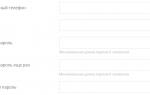 «АльфаСтрахование» — Личный Кабинет ОСАГО и КАСКО, Вход по Номеру Телефона
«АльфаСтрахование» — Личный Кабинет ОСАГО и КАСКО, Вход по Номеру Телефона Как зарегистрироваться на портале госуслуг Gosuslugi.ru
Как зарегистрироваться на портале госуслуг Gosuslugi.ru


 ?? Как зарегистрироваться и проголосовать онлайн по поправкам в Конституцию
?? Как зарегистрироваться и проголосовать онлайн по поправкам в Конституцию Как зарегистрироваться на сайте Госуслуги.ру физическому лицу пошаговая инструкция 2020
Как зарегистрироваться на сайте Госуслуги.ру физическому лицу пошаговая инструкция 2020 Как зарегистрироваться на Госуслугах физическому лицу пошаговая
Как зарегистрироваться на Госуслугах физическому лицу пошаговая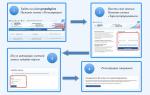 Как зарегистрироваться на сайте Госуслуги.ру физическому лицу пошаговая инструкция 2019
Как зарегистрироваться на сайте Госуслуги.ру физическому лицу пошаговая инструкция 2019